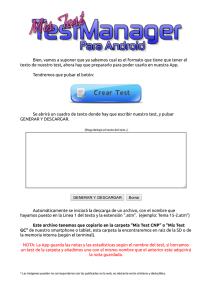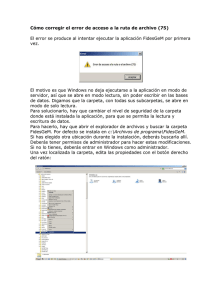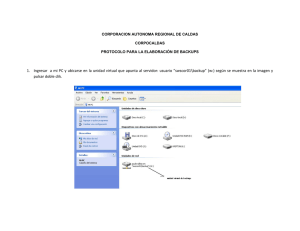Manual de Procedimiento para escanear a carpeta compartida.
Anuncio
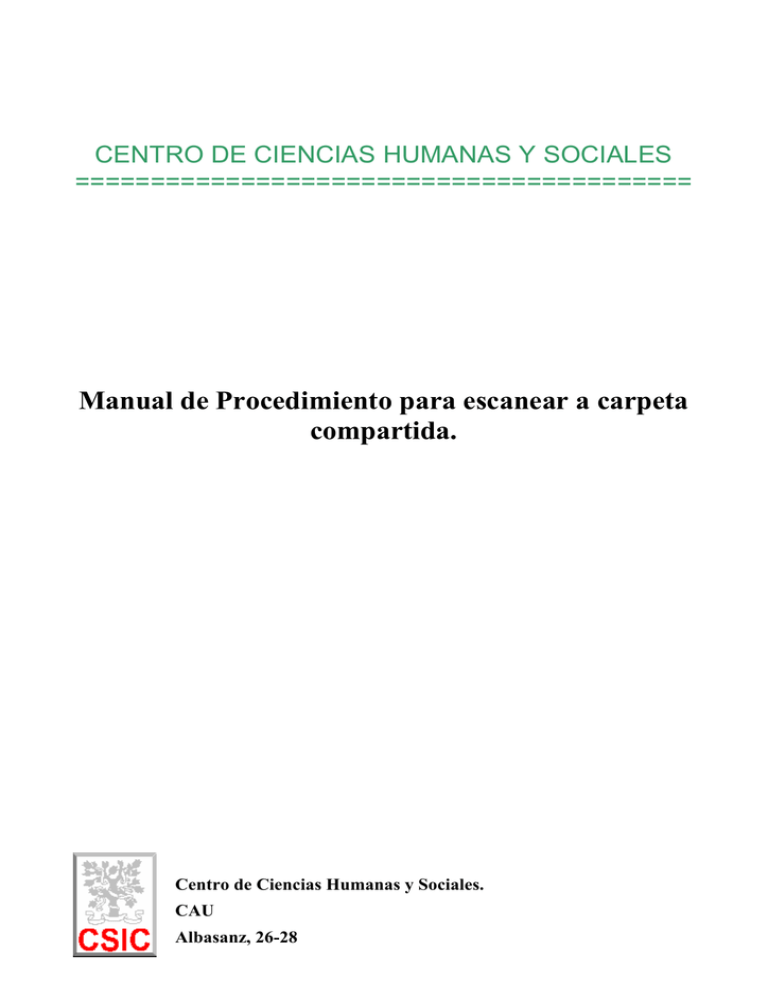
CENTRO DE CIENCIAS HUMANAS Y SOCIALES ========================================= Manual de Procedimiento para escanear a carpeta compartida. Centro de Ciencias Humanas y Sociales. CAU Albasanz, 26-28 Ajustes del PC para escanear a carpeta V 1.2 25 de mayo de 2009 Índice 1. 2. Objetivo........................................................................................................................................3 Pasos previos................................................................................................................................3 2.1. Crear carpeta compartida para almacenar la información escaneada. .................................3 2.2. Comprobar la dirección IP de nuestro equipo......................................................................5 3. Ajustes del Escáner ......................................................................................................................6 3.1. Establecer ruta de destino. ...................................................................................................6 3.2. Ajustes adicionales...............................................................................................................7 4. Escanear documentos...................................................................................................................8 2/8 CAU CCHS Ajustes del PC para escanear a carpeta V 1.2 25 de mayo de 2009 1. Objetivo Preparar el entorno para que el usuario pueda transferir documentos escaneados desde un escáner de planta Ricoh Aficio MP 4500 a una carpeta compartida de su PC. Para obtener instrucciones detalladas sobre el manejo del escáner, consultar la guía rápida del fabricante http://www.cchs.csic.es/descargas/GuiaEscaner.pdf y el manual de referencia http://www.cchs.csic.es/descargas/ManualEscaner.pdf 2. Pasos previos. Para enviar documentos escaneados a nuestro PC tenemos que proporcionar al escáner la siguiente información: • Dirección IP de nuestro equipo. • Nombre de la carpeta compartida en la que se almacenarán los trabajos enviados por el escáner. • Usuario y contraseña de inicio de sesión en nuestro PC. En los siguientes puntos se indica cómo obtener esta información. Todos los pasos previos se realizarán desde nuestro PC. 2.1. Crear carpeta compartida para almacenar la información escaneada. 2.1.1. Crear una carpeta en el disco duro (unidad C: ). 2.1.2. Situándose en la carpeta recién creada, pulsar el botón derecho del ratón. 2.1.3. Acceder a propiedades. 2.1.4. Dentro de propiedades, acceder a la ficha compartir. 3/8 CAU CCHS Ajustes del PC para escanear a carpeta V 1.2 25 de mayo de 2009 2.1.5. Nota: si en lugar de la ventana anterior aparece la siguiente será necesario crear una petición de asistencia al CAU para que configure la compartición de carpetas. 4/8 CAU CCHS Ajustes del PC para escanear a carpeta V 1.2 25 de mayo de 2009 2.1.6. Hacer clic en el botón Permisos. 2.1.7. Hacer clic en la casilla Cambiar, de este modo nos damos permiso para escribir en la carpeta desde el escáner. 2.1.8. Hacer clic en el botón Aceptar dos veces. De este modo queda compartida la carpeta con permiso de escritura. NOTA: De los permisos especificados en la fichas Compartir y Seguridad, Windows aplica los más restrictivos, por lo que sólo tendrán acceso a la carpeta los usuarios especificados incluidos en ambas fichas. 2.2. Comprobar la dirección IP de nuestro equipo. Para conectar desde el escáner a nuestro PC, es necesario que conozcamos la dirección IP de nuestro equipo. Podemos averiguar nuestra dirección IP de dos modos: 2.2.1. Situando el puntero del ratón sobre el icono de WinVNC, situado en la parte inferior derecha del escritorio. 2.2.2. Anotamos el número que nos aparece en pantalla, que comenzará por 161.111. 2.2.3. Tomamos nota de la dirección IP, que necesitaremos posteriormente para acceder a nuestro PC desde el escáner. 5/8 CAU CCHS Ajustes del PC para escanear a carpeta V 1.2 25 de mayo de 2009 3. Ajustes del Escáner Una vez obtenida la información necesaria para que el escáner conecte con nuestro PC, será necesario introducir esta información en el propio escáner. En los siguientes apartados se explica cómo configurarlo. 3.1. Establecer ruta de destino. Establecer la ruta a la que accederá el escáner para almacenar la información escaneada. Para ello primeramente estableceremos la máquina en modo escáner pulsando el botón escáner situado en la parte inferior izquierda de la máquina 3.1.1. Pulsando el botón: conmutamos entre modo email y modo carpeta. 3.1.2. Tenemos que asegurarnos de que en el recuadro de destino aparece un icono que representa una carpeta. 3.1.1 3.1.2 3.1.3 3.1.3. A continuación, en la pantalla táctil, pulsamos el botón Introducir destino. 3.1.5 3.1.10 3.1.4. Seleccionar el protocolo SMB si no está seleccionado. 3.1.5. En el campo ruta, pulsar el botón Entrad. Manu. 3.1.6. Introducir la ruta de destino según el siguiente formato: \\x.x.x.x\carpeta, donde x.x.x.x es nuestra dirección IP y carpeta, el nombre de la carpeta compartida que creamos en el punto 2.1. Por ejemplo, si nuestra dirección IP es 161.111.73.65 y la 6/8 CAU CCHS Ajustes del PC para escanear a carpeta V 1.2 25 de mayo de 2009 carpeta compartida se llama escaner, entonces la ruta de destino será: \\161.111.73.65\escaner. Una vez introducida la información pulsamos la tecla OK. 3.1.7. En nombre de usuario, hacer clic en el botón Entrad. Manu. 3.1.8. Teclear el usuario con el que iniciamos la sesión en nuestro PC según el formato [email protected], donde usuario es el NIF, NIE o número de pasaporte con el que iniciamos la sesión. Por ejemplo, si nuestro NIF es 70729802B el usuario será [email protected]. Después de introducir los parámetros pulsar la tecla OK 3.1.9. Teclear el campo contraseña pulsando el botón Entrad. Manu. Tecleamos la contraseña con la que iniciamos sesión en el PC. Pulsar la tecla OK. 3.1.10. Podemos hacer clic en el botón Conexión de prueba para comprobar que el escáner conecta con nuestro PC. Si la prueba de conexión devuelve un mensaje de error, tendremos que revisar los parámetros introducidos en esta pantalla: ruta, nombre de usuario, contraseña. 3.1.11. Una vez introducidos los parámetros y realizada la conexión de prueba satisfactoriamente, pulsamos el botón OK, regresando a la pantalla anterior. SMB \\161.111.73.65\escaner 3.2.1 3.2.3 3.2.2 3.2. Ajustes adicionales. 3.2.1. Ajustes de escaneo. Permite establecer la resolución de escaneo. 3.2.2. Se determina si se escaneará una cara del original o dos caras. 3.2.3. Nombre/Tipo de archivo. Establecer el nombre con el que se guardará el archivo en el disco duro y el tipo de archivo: TIFF o PDF. Esta opción también permite establecer si se enviarán varios originales como un único archivo de múltiples páginas o cada original como un archivo. Para obtener más información sobre ajustes adicionales consultar el manual de referencia del escáner http://www.cchs.csic.es/descargas/ManualEscaner.pdf 7/8 CAU CCHS Ajustes del PC para escanear a carpeta V 1.2 3.2.1 3.2.2 25 de mayo de 2009 3.2.3 4. Escanear documentos Consultar la guía rápida del escáner http://www.cchs.csic.es/descargas/GuiaEscaner.pdf Pulsar el botón de inicio de la máquina para empezar a escanear Para terminar de escanear pulsar el botón Para borrar los parámetros referentes al destino y dejar la máquina libre para otro usuario pulsar el botón 8/8 CAU CCHS